Hur skapar jag en lista över vardagar / arbetsdagar i Excel?
Denna handledning talar om hur man skapar en lista över vardagar mellan ett datumintervall i Excel, om du är intresserad av detta, gå bara ner för att läsa detaljerna.
Lista vardagar med alternativ för automatisk fyllning
Lista vardagar med ett praktiskt verktyg - Kutools för Excel
 Lista vardagar med alternativ för automatisk fyllning
Lista vardagar med alternativ för automatisk fyllning
I Excel kan du lista vardagar med autofyllhandtaget och välja Fyll på vardagar alternativ.
1. Skriv det startdatum du behöver i en tom cell. Se skärmdump:

2. Dra sedan ner det högra hörnet av datumcellen för att automatiskt fylla datumen. Se skärmdump:
Dricks: Du måste veta hur många vardagar (celler) du behöver. Här måste jag lista antagligen 22 vardagar.

3. Sedan kan du klicka på Alternativ för automatisk fyllning för att visa snabbmenyn och kontrollera Fyll på vardagar alternativ. Se skärmdump:

Nu kan du se alla 22 vardagar från och med 7-1-2015 är listan.

Men den här metoden är inte bekvämt att snabbt lista arbetsdagar mellan två datum, för att spara mycket arbetstid kan du hänvisa till nästa metod.
 Lista vardagar med ett praktiskt verktyg - Kutools för Excel
Lista vardagar med ett praktiskt verktyg - Kutools för Excel
Om du har Kutools för Excel installerad kan du använda Infoga slumpmässiga data för att infoga alla vardagar eller helger mellan ett datumintervall och sedan sortera datumet efter behov.
| Kutools för Excel, med mer än 300 praktiska funktioner, gör dina jobb enklare. |
Efter gratis installation Kutools för Excel, gör så här:
1. Välj ett cellintervall (det är bättre att du väljer mycket fler celler än de datum du behöver lista). Se skärmdump:

2. klick Kutools > Insert > Infoga slumpmässiga data. Se skärmdump:
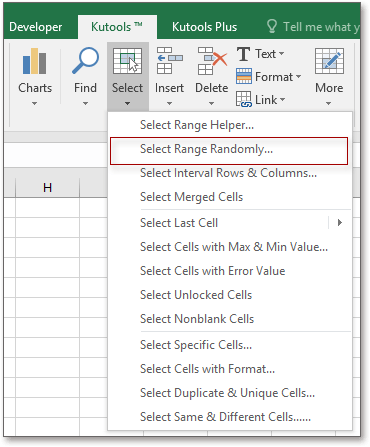
3. I Infoga slumpmässiga data dialog, klicka Datum fliken och skriv sedan startdatumet i Från rutan, skriv slutdatum i Till kryssrutan och markera Arbetsdag alternativ och Unika värden alternativ. Se skärmdump:
4. klick Ok or Ansök, nu har alla vardagar i juli införts. Se skärmdump:
Dricks: Om cellerna du har valt är mer än de infogade datumen kommer det att finnas några tomma celler kvar.

5. Gå till Data > Sortera äldsta till nyaste för att sortera datumen från gamla till nya. Se skärmdump:

Nu listas vardagarna från äldsta till nyaste.

Med Infoga slumpmässiga data, kan du snabbt infoga slumpmässiga heltal, slumpmässig tid, slumpmässigt datum, slumpmässiga unika värden, slumpmässiga strängar och slumpmässig anpassad lista. Klicka här om du vill veta mer om det här verktyget.
Bästa kontorsproduktivitetsverktyg
Uppgradera dina Excel-färdigheter med Kutools för Excel och upplev effektivitet som aldrig förr. Kutools för Excel erbjuder över 300 avancerade funktioner för att öka produktiviteten och spara tid. Klicka här för att få den funktion du behöver mest...

Fliken Office ger ett flikgränssnitt till Office och gör ditt arbete mycket enklare
- Aktivera flikredigering och läsning i Word, Excel, PowerPoint, Publisher, Access, Visio och Project.
- Öppna och skapa flera dokument i nya flikar i samma fönster, snarare än i nya fönster.
- Ökar din produktivitet med 50 % och minskar hundratals musklick för dig varje dag!
